ساختا GPS / Tinder دىكى ئورنىنىڭ ئىسپاتلانغان تاكتىكىسى
Apr 22, 2022 • Filed to: All Solutions to iOS & Android Run Sm • Proven solutions
جېك بويتاق بويتاق ، ئۇ دۇنيادىكى ماسلاشتۇرۇش مەركىزى - Tinder دا بەك تىرىشىۋاتىدۇ. ئۇنىڭ قىلىدىغىنى سول ۋە ئوڭنى سىيرىش ، ئەمما ھېچ ئىش ئۇنىڭغا ياردەم قىلالمايدۇ. ئۇ شەھىرىدىكى باشقا جايلارغا بېرىپ ساياھەت قىلىپ Tinder نى ئىشلىتىپ باقماقچى بولىدۇ . بىر قانچە قېتىم سىناپ باققان بولسىمۇ ، ئۇ تەلىيىگە سەل قارايدۇ. ئەمما ، يېتەرلىك ئەقىللىق بولغان بولسا ، ئۇ ئۆيدە ئولتۇرۇپلا ئورنىنى ئۆزگەرتكەن بولاتتى! مۇمكىن ئەمەسلىكىنى بايقىشىڭىز مۇمكىن? ئەمما ئەمەلىيەتتە ، ئۇنى ئەمەلگە ئاشۇرۇش مۇمكىن.
ئەگەر سىز ئالدامچىلىق روھىنى ئۇرغۇتۇپ ، Tinder دىكى قولىڭىزدىن ھالقىغان ياكى قىتئەلەرنى ئۆز ئىچىگە ئالغان gps ئۈستىدە ئىزدىنىشنى ئويلىسىڭىز ، بىز بارلىق قىيىنچىلىقلارغا قارشى تۇرىمىز. Tinder دىكى ساختا gps ئورنىنى يالغاندىن ياساش راكېتا ئىلمى ئەلۋەتتە ئەمەس. Tinder نىڭ ساختا ئورنىنى كۆزنى يۇمۇپ ئاچقۇچە ئەڭ ئاسان ئۇسۇللارنى كىرگۈزدۇق. شۇڭا چاقچاق قىلماڭ ، ئەقىللىق توم بولۇڭ ۋە باشلاڭ!
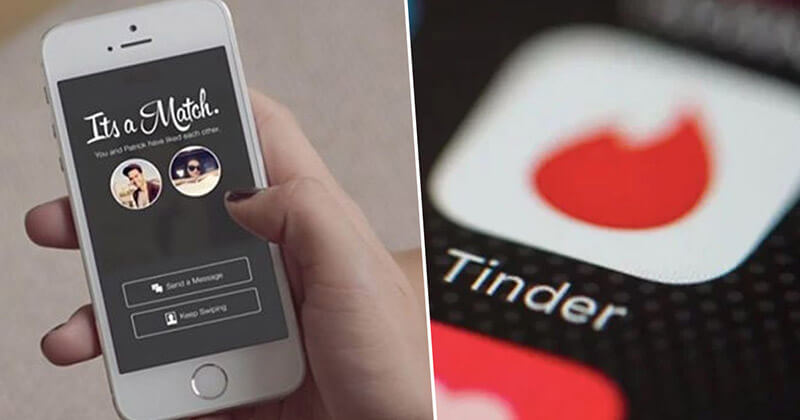
1-قىسىم نېمىشقا GPS ياكى Tinder? نىڭ ئورنىنى يالغاندىن ياساش مۇمكىن؟
شەك-شۈبھىسىزكى ، ئۈسكۈنىڭىزنىڭ ھەقىقىي GPS ئورنىنى ئۆزگەرتەلمەيسىز. ھازىرقى ئورنىڭىز قانداق بولۇشىدىن قەتئىينەزەر ، gps پەقەت شۇ ھالەتتە چىڭ تۇرىدۇ. قانداقلا بولمىسۇن ، ئاندىرويىدتا GPS ئورۇن بەلگىلەشنى سىنايدىغان ئىقتىدار بار. ئۈسكۈنىنىڭ ئورنىنى يەر يۈزىدىكى خالىغان ئورۇنغا يالغاندىن ياساش بىر ئاقىلانە gps. بۇنىڭ ئۈچۈن ، ئاندىرويىد ئۈسكۈنىڭىزنىڭ «ئاچقۇچىلار تەڭشىكى» تاللانمىسىدا بار بولغان «مەسخىرە ئورنىنى قوزغىتىش» ئىقتىدارىنى ئىشلىتىشكە توغرا كېلىدۇ. سىز پارىژ ، رىم ، ئامېرىكا ياكى ئاۋىستىرالىيەنىڭ ھەر قانداق يېرىدە ئاچقۇچ ئاچالايسىز ھەمدە شەخسىي مەخپىيەتلىكىڭىز ۋە نامسىزلىقىڭىز بىلەن كىملىكىڭىزنى يۇقىرى دەرىجىدە قوغدايسىز.
2-قىسىم Tinder? دىكى GPS / ئورۇننى ياساشتا نېمە قىزىقارلىق؟
ئورۇننى ئۆزگەرتىش كىشىنى ھاياجانلاندۇرالايدۇ? ياخشى ، ئەگەر بۇ توغرىلىق ئىككىنچى ئويلىرىڭىز بولسا ، چوقۇم تۆۋەندىكى نۇقتىلارنى ئوقۇشىڭىز كېرەك!
ئوخشىمىغان چېگرادىكى كىشىلەر بىلەن دوستلىشىڭ - يېقىن ئەتراپتىكى ئورنىڭىزدىمۇ يوق ئادەمنى ئىزدەپ ئىزدەپ زېرىكىپسىز? چاتاق يوق ، Tinder GPS ئەخلەت ساندۇقىنىڭ بىر چوڭ ئەۋزەللىكى ئوخشىمىغان دۆلەت ، قىتئە ۋە رايونلاردىكى كىشىلەرنى ئىزدەش. نېمىلا دېگەن بىلەن ، ئوخشىمىغان مەدەنىيەت ، قىممەت قارىشى ۋە دىنغا ئىگە كىشىلەر بىلەن ئارىلىشىش ياخشى.
ھازىرقى ئورنىڭىزنى يوشۇرۇڭ- نېمىشقا ئورنىڭىزنى بىرىنچى ئورۇندا ئاشكارىلايسىز? ھۇزۇرلىنالايدىغان ۋاقتىڭىزدا ، دوست تۇتۇڭ ۋە خۇشال-خۇرام ئۆتكۈزۈڭ. پەقەت ياخشى ماسلىشىش ئۈچۈنلا ئۆز ئورنىڭىزدا چىڭ تۇرۇش بەزى كىشىلەرگە پايدىسى يوق. شۇڭا ، ياخشى بولغان تەۋەككۈلچىلىكنى قوشۇش ئۈچۈن ، ئوخشىمىغان ئورۇنغا تەۋەككۈل قىلىش سىزنى ياخشى ھەيران قالدۇرىدۇ. بۇنداق بولغاندا ، سىز ئۆزىڭىزنىڭ ئەمەلىي ئورنىڭىزنى ھەرقانداق ئادەمدىن يوشۇرۇپ قويالايسىز.
3-قىسىم ئاندىرويىد Tinder دىكى GPS ياكى ئورۇننى ياساشنىڭ 3 خىل ئۇسۇلى
3.1 ئاندىرويىدتا Tinder GPS نى يالغاندىن ياساش ئۈچۈن GPS ئوغرىلاش دېتالى ئىشلىتىڭ
GPS بۇزۇلۇش راكېتا ئىلمى ئەمەس. GPS سىزنىڭ Tinder ھېساباتىڭىزنى بۇزۇۋېتىش ئۈچۈن، Playstore دا بار بولغان ساختا GPS ئورۇن قوللىنىشچان پروگراممىسىنى ئىشلىتىڭ. Tinder دىكى GPS ئورنىنى ناھايىتى ئاسان قەدەمدە ياساشقا ئەڭ ماس كېلىدۇ. بۇ قوللانمىغا نەزەر:
ئالدى بىلەن ، قوللىنىشچان پروگراممىنى ئىشلىتىش ئۈچۈن ، ئاندىرويىد تېلېفونىڭىزدا مەسخىرە ئورنى تاللاشنى قوزغىتىش تولىمۇ مۇھىم. بۇنىڭ ئۈچۈن ئالدى بىلەن ساختا GPS ھەقسىز دېتالىنى قاچىلاپ يۈكلىشىڭىز كېرەك. ئاندىن ، «ئاچقۇچىلار تاللانمىلىرى» تۈرىنى تېپىپ چېكىڭ ۋە ئېكراندىن «ENABLE MOCK LOCATIONS» نى تاللاڭ. ئاندىن ، ئەتراپلىق يېتەكچىگە ئەگىشىڭ.
- «مەسخىرە ئورنى دېتالىنى تاللاڭ» نى چېكىپ ، تاللانغان تاللاشلاردىن «FakeGPS Free» نى بېسىڭ.
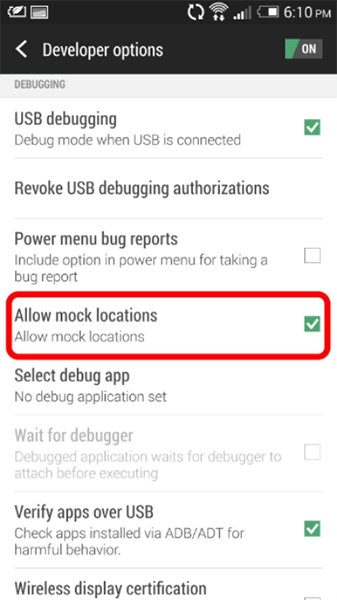
- ھازىر ، ساختا GPS ھەقسىز دېتالىغا قولىڭىزنى ئېلىڭ. بېرىلگەن ئورۇننى ئېنىقلاش ئۈچۈن ، «ئىزدەش» سىنبەلگىسىنى چېكىڭ. ئۇنىڭدىن باشقا ، ئىشلەتكۈچىلەر ھەتتا پىنكىنى تارتىش ئارقىلىق ئۆزىڭىز خالىغان ئورۇنغا خەرىتىنى قوش چېكىش مۇمكىن.
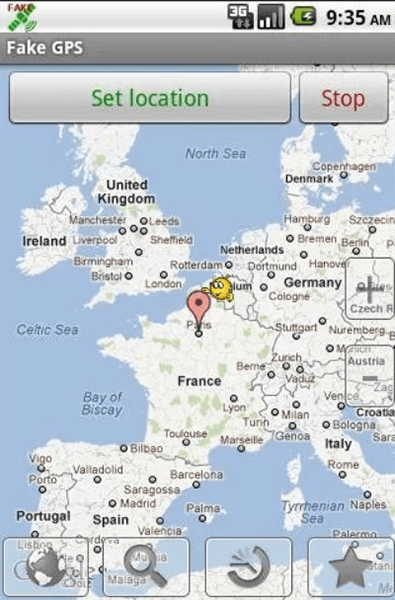
- ئاخىرىدا ، «قويۇش» كۇنۇپكىسىنى باسسىڭىز ، ئۈسكۈنىڭىزدىكى ساختا gps ئورنىنى قوزغىتالايسىز.
3.2 Tinder + ئىقتىدارىنى ئىشلىتىپ ئاندىرويىدتا Tinder GPS نى يالغاندىن ياساش
ئەگەر Tinder دىكى ساختا ئورۇنغا ئۈچىنچى تەرەپ ئىلتىماسىنى ئورنىتىشقا ماس كەلمىسىڭىز ، ئۇنداقتا چاتاق يوق. سىز پەقەت Tinder + ئىقتىدارىنى ئىشلىتەلەيسىز. ئەگەر سىز ئۇنى ئىگىلىمىسىڭىز ، ئۇنىڭغا مۇشتەرى بولالايسىز:
- Tinder + ئىقتىدارىنى ئىشلىتىش ئۈچۈن ، ئالدى بىلەن Tinder قوللىنىشچان پروگراممىسىنى ئېچىشىڭىز كېرەك.
- ئېچىلغاندىن كېيىن ، ئېكراننىڭ ئوڭ تەرىپىگە قويۇلغان ئارخىپ سىنبەلگىسىنى چېكىڭ.
- شۇنىڭدىن باشلاپ ، خىزمەت ئاسانلىشىدۇ. پەقەت «تەڭشەك» تاللانمىسىنى ئىزدەڭ.
- «تەڭشەك» كە كىرگەندىن كېيىن ، «Tinder Plus غا ئېرىشىش» ياكى «Tinder Gold» نى تاللاڭ. پىلانغا مۇشتەرى بولۇڭ ۋە ئۇ يەرگە بارىسىز! مۇناسىپ سۇغۇرتا ھېساباتىنى ئىشلىتىش ئەۋزەللىكىڭىز بولىدۇ.
Tinder Plus ياكى Tinder Gold غا مۇشتەرى بولۇشنى باشتىن كەچۈرگەندىن كېيىن ، پاسپورتتىكى ئورنىڭىزنى قانداق ئۆزگەرتەلەيسىز.
- Tinder قوللىنىشچان پروگراممىسىنى يەنە بىر قېتىم قوزغىتىپ ، ئېكراننىڭ ئۈستى تەرىپىدىكى توغرا بولغان ئارخىپ سىنبەلگىسىنى چېكىڭ.
- «تەڭشەك» تاللانمىسىنى تاللاڭ. ئۇ يەردىن «تەڭشەك» نى تاللاڭ.
- ھازىر ، «سىيرىلىش» (ئاندىرويىد) نى چېكىشكە كاپالەتلىك قىلىڭ.
- ئاخىرىدا ، «يېڭى ئورۇن قوشۇش» نى تاللاڭ ، ھازىر ماڭسىڭىز ياخشى.
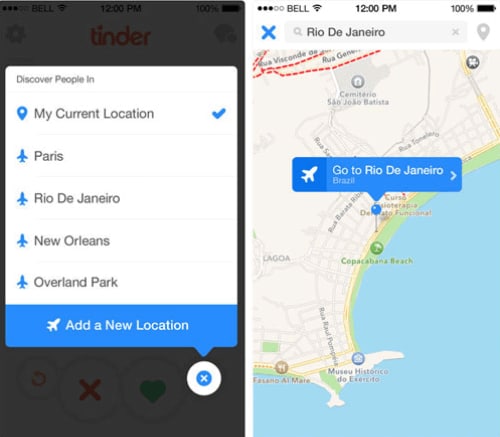
3.3 ئاندىرويىدتا Tinder GPS نى ياساش ئۈچۈن Tinder دېتالىنىڭ ھەممە يېرىنى ئىشلىتىڭ
ئورۇننى بۇزىدىغان قوللىنىشچان پروگراممىلار ناھايىتى كۆپ. قانداقلا بولمىسۇن ، نۇرغۇن قوللىنىشچان پروگراممىلارنىڭ ئىچىدە ئەڭ ئىشەنچلىك بولغىنى Fake GPS قوللىنىشچان پروگراممىسى. شۇڭا ، سىزنى دۇنيانىڭ ھەر قايسى جايلىرىدىن ياخشى ماسلاشتۇرۇشنى ئارزۇ قىلىدىغان غالجىرلاش ئۈچۈن ، ساختا GPS ئىشلىتىش شەرت. بۇ پروگراممىنى GPS قا قانداق قىلىپ Tinder ھېساباتىڭىزنى بۇزۇپ تاشلايدىغان تولۇق AZ قوللانمىسى بار.
- بۇ جەرياننى باشلاش ئۈچۈن ، Google Play دۇكىنىدىكى ھەممە يەرنى قوللىنىشچان پروگراممىنى چۈشۈرۈشتىن باشلىيالايسىز.
- بۇ دېتالنى ئاندىرويىد تېلېفونىڭىزدىن چۈشۈرۈپ ، قاچىلىغۇچە بىر ئاز ساقلىشىڭىز كېرەك.
- كۆرۈنۈشنى قوزغاتقاندىن كېيىن كۆرۈنۈشكە ئوخشاش خەرىتە كۆرۈنىدۇ. سىزمىچىلىق قوللانمىسىنى ئىشلىتىش ئۈچۈن سىزغان ئورۇننى تاللىشىڭىز تەلەپ قىلىنىدۇ. شۇنداقلا ، بۇ رايوننىڭ يېتەكچى نۇقتىسىنىڭ مۇھىم نۇقتىسى بولۇشىغا كاپالەتلىك قىلىڭ.
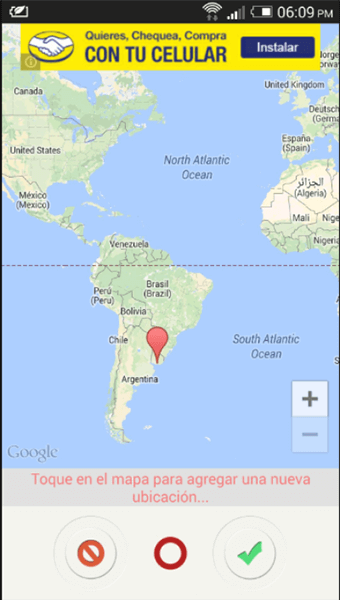
- ھازىر ، «يېشىل رەڭلىك» تاللاشنى چېكىپ رايونىڭىزنى بۇلاڭ.
- ئۇنىڭدىن كېيىن ، Tinder قوللىنىشچان پروگراممىڭىزغا قول سېلىپ سىناپ بېقىڭ ھەمدە «ھەممە يەردە» قوللىنىشچان پروگراممىسىنى ئىشلىتىپ رايوندىن ماس كېلىدىغان-كەلمەيدىغانلىقىنى ئېنىقلاڭ.
- ئەگەر سىز كەلگۈسىدىكى دەرسلىكتە بۇ رايوننى ئۆزگەرتمەكچى بولسىڭىز ، ھەممە يەرنى ئىشلىتىپ «توختاپ» نى باسسىڭىز بولىدۇ. ئاندىن باشقا ھەرقانداق رايوننى تاللاڭ.
4-قىسىم iOS Tinder دىكى GPS ياكى ئورۇننى ياساشنىڭ 4 خىل ئۇسۇلى
4.1 كومپيۇتېرىڭىزدىكى ساختا Tinder GPS ئورنى
ئەگەر سىز iOS ئۈسكۈنىسىنى ئىشلەتسىڭىز ، ئۇنداقتا ئەپ دۇكىنىدىن چۈشۈرەلەيدىغان ساختا GPS ئەپلىرىنىڭ ئاسان ئەمەسلىكىنى كۆرەلەيسىز (ئاندىرويىدقا ئوخشىمايدۇ). شۇڭلاشقا ، Tinder ساختا ئورۇن بەلگىلەش ئۈچۈن ، Dr.Fone - مەۋھۇم ئورۇن (iOS) غا ئوخشاش مەخسۇس ئۈستەل يۈزى پروگراممىسىنى ئىشلىتەلەيسىز .
- بۇ قورالنى ئىشلىتىش ناھايىتى ئاسان بولۇپ ، دۇنيانىڭ ھەر قانداق يېرىدە ئورنىڭىزنى مەسخىرە قىلالايسىز.
- بۇ Tinder نى ئۆزگەرتىۋېتىدۇ ، سىز Tinder Gold نى سېتىۋالماي تاللانغان ئورۇندىكى بارلىق يېڭى ئارخىپلارنى ئاچالايسىز.
- بۇ ساختا GPS Tinder قوللىنىشچان پروگراممىسىنىڭ ياردىمىدە ئورنىڭىزنى خالىغانچە ئۆزگەرتەلەيسىز.
- ئۇ يەنە سىز تاللىغان سۈرئەتتىكى ئىككى ياكى كۆپ ئورۇن ئارىسىدىكى ھەرىكىتىڭىزنى تەقلىد قىلىشقا ئىشلىتىلىدۇ.
- بۇ پروگراممىنى ئىشلىتىش ئۈچۈن ئايفونىڭىزنى تۈرمىدىن قاچۇرۇشنىڭ ھاجىتى يوق (بارلىق يېڭى iOS تىپلىرىنى تولۇق قوللاڭ)
سىز يەنە بۇ پروگراممىنى ئىشلىتىپ Tinder GPS يوچۇقلىرىنى ئىشلىتەلەيسىز ياكى ھەر خىل ئورۇننى ئاساس قىلغان AR ئويۇنلىرىنى ئوينىيالايسىز. Dr.Fone - مەۋھۇم ئورۇن (iOS) ئارقىلىق Tinder ساختا ئورنىنى قانداق تەڭشىيەلەيسىز.
1-قەدەم: ئايفونىڭىزنى پروگراممىغا ئۇلاڭ
ئالدى بىلەن ، ئايفونىڭىزنى سىستېمىغا ئۇلاپ ، ئۇنىڭدا Dr.Fone قورال ئامبىرىنى قوزغىتىڭ. ئۇنىڭ ئۆيىدىن «مەۋھۇم ئورۇن» ئىقتىدارىنى ئاچالايسىز.

بۇ ئېكراندا مەۋھۇم ئورۇن قوللىنىشچان پروگراممىسىنىڭ كۆرۈنمە يۈزىنى قوزغىتىدۇ. ئۇنىڭ شەرتلىرىگە قوشۇلۇڭ ۋە «باشلاش» كۇنۇپكىسىنى چېكىپ ئىشلارنى باشلاڭ.

ئىككىنچى قەدەم: يېڭى ئورۇننى ئىزدەڭ
ئېكرانغا خەرىتە ئوخشايدىغان كۆرۈنمە يۈزى قوزغالغاندا ، ھازىرقى ئورنىڭىز ۋە باشقا بىر قانچە تاللاشلارنى كۆرەلەيسىز.

Tinder دىكى GPS نى ياساش ئۈچۈن ، «تېلېگراف ھالىتى» گە كىرىڭ ، بۇ ئېكراننىڭ ئوڭ ئۈستى بۇرجىكىدىكى ئۈچىنچى تاللاش. ھازىر ، ئۇنى ئۆزگەرتىش ئۈچۈن سول تەرەپتىكى ئىزدەش بالدىقىدىن خالىغان ئورۇننى ئىزدەڭ.

3-قەدەم: ئورنىڭىزنى مەسخىرە قىلىڭ
يېڭى ئورۇنغا كىرگەندىن كېيىن ، ئۇنىڭغا بىر مىخ تاشلىنىدۇ. سىز ھازىر ماس ھالدا پىنكىنى تەڭشەپ ، «ھازىر يۆتكەش» كۇنۇپكىسىنى بېسىپ ئورنىڭىزنى ئۆزگەرتەلەيسىز.

بولدى! ئورنىڭىز ھازىر ئۈسكۈنىدە ئۆزگەرتىلىدۇ ، ئۇ Dr.Fone نىڭ كۆرۈنمە يۈزىدىمۇ كۆرۈلىدۇ.

ئۇنى تەكشۈرۈش ئۈچۈن ، سىز يەنە ئايفونىڭىزدا GPS دېتالى (خەرىتە ياكى گۇگۇل خەرىتىسى) نى ئاچالايسىز ۋە Tinder دىكى مەسخىرە ئورنىڭىزنى كۆرەلەيسىز.

4.2 ئايفوندا Tinder GPS نى ياساش ئۈچۈن VPN نى ئىشلىتىڭ
VPN ئارقىلىق تېخنىكىلىق خاككېرلارنى ئىشلىتىشنى ياخشى كۆرىدىغانلار ئۈچۈن iPhone دىكى Tinder GPS نى يالغاندىن ياساشقا بولىدۇ. ئاددىي قىلىپ ئېيتقاندا ، NordVPN نى iPhone غا قاچىلاڭ. 2018-يىلى gps tinder نى ياساشتىن باشقا ، ئۇنى شەخسىي تورغا چىقىش ۋە ھەر خىل تور تەھدىتىدىن مۇداپىئەلىنىشكە ئىشلىتىشكە بولىدۇ. تۆۋەندىكى باسقۇچلارنى بېسىپ بۇ پروگراممىنى ئىشلىتىش سەنئىتىنى ئۆگىنىڭ.
- NordVPN ئۈچۈن Surf: ئالما دۇكىنىدىكى VPN تېز ۋە بىخەتەر تېلېفوندا چۈشۈرۈڭ.
- كىنىشكىڭىزدىكى پروگرامما ۋە ئاچقۇچنى قوزغىتىڭ ياكى تىزىملىتىڭ.
- تىزىملىتىپ كىرگەندىن كېيىن ، QuickConnect نى چېكىڭ.
- بۇ پروگرامما 5000 دىن ئارتۇق مۇلازىمېتىر بىلەن ئاپتوماتىك ئۇلىنىدۇ.
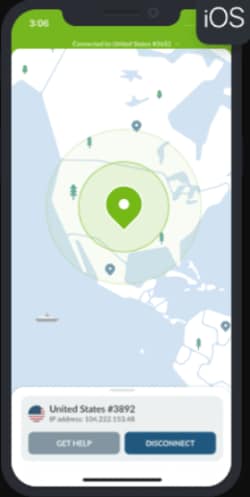
- مەلۇم ئورۇنغا ئۇلىنىش ئۈچۈن ئاستىغا سىيرىلىپ مۇناسىپ دۆلەتنى تاللاڭ.
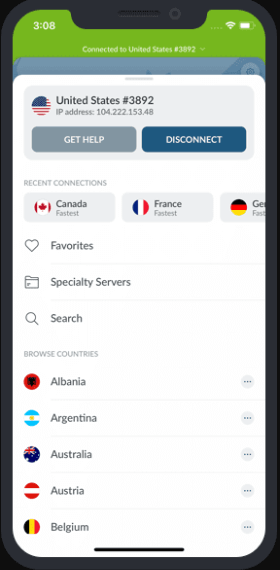
4.3 تۈرمىدىن قاچۇرماي iPhone دىكى ساختا Tinder GPS
ئەگەر ئايفونىڭىزنى تۈرمىدىن قاچۇرۇشنى ئويلىمىسىڭىز تامامەن بولىدۇ. تېخى ئاسان ۋە ئورگانىك m بار
ئىشلەتكۈچىلەر ئايفوندا GPS نى يالغاندىن ياسىالايدۇ . ئۇ Tinder Passport ئارقىلىق ئەپتىكى جۇغراپىيىلىك ئورۇننى ئۆزگەرتىش ئارقىلىق ئۆزىڭىز ياقتۇرىدىغان كىشىلەرگە سۈرتەلەيسىز ۋە ماسلاشتۇرىسىز. بۇنىڭ ئۈچۈن Tinder Plus ياكى Tinder Gold غا مۇشتەرى بولۇشىڭىز كېرەك. تۆۋەندىكى باسقۇچلارغا ئەگىشىڭ-
- ئېكراننىڭ ئۈستىدە كۆرۈنىدىغان ئارخىپ سىنبەلگىسىنى چېكىڭ.
- «تەڭشەك» گە كىرىپ «Tinder Plus ياكى Tinder Gold» نى تاللاڭ.
- ھازىر ئورۇننى ئۆزگەرتىش ئۈچۈن ، 1-قەدەمنى تەكرارلاش ئارقىلىق تەڭشەكلەرگە قايتا كىرىڭ.
- ئۇ يەردىن «ئورۇن» نى چېكىڭ.
- «يېڭى ئورۇن قوشۇش» تۈرىدىكى ئورۇندىكى ئاچقۇچ.
4.4 Jailbreaking ئارقىلىق iPhone دىكى ساختا Tinder GPS
ئايفوندا Tinder GPS نى ياساشنىڭ بىر ئۇسۇلى «ھەر قانداق جايدا!» نى ئىشلىتىش. قوللىنىشچان پروگرامما. بۇ ئەپ ئىشلەتكۈچىلەرنىڭ ئورنىنى خالىغانچە خاسلاشتۇرالايدۇ ۋە شۇنىڭغا ئاساسەن Tinder ئىشلەيدۇ. ئۇنىڭ Tinder دىكى GPS ئورنىنى ئويدۇرۇپ چىقىرىشتا قانداق ئىشلىتىلىدىغانلىقى مانا بۇ .
ئالدى بىلەن ، بىزنىڭ iOS نى قانداق تۈرمىدىن قاچۇرۇش توغرىسىدا قۇش كۆز قارىشى بار.
- ئۆزىڭىز خالىغان iOS ئۈسكۈنىسىنى ئېلىڭ ھەمدە Safari ۋە surf ignition.fun غا كىرىڭ.
- ئىزدەش بالدىقىدىن پايدىلىنىڭ.
- ئەمدى «Get» كۇنۇپكىسىنى چېكىپ ، ئاندىن قاچىلاشنى داۋاملاشتۇرۇڭ.
- ئاندىن «تەڭشەك» تىن «ئادەتتىكى» تاللانمىغا يۆتكىلىپ ، «ئۈسكۈنىلەرنى باشقۇرۇش» نى تاللىيالايسىز. ئاندىن ، سىز ئاچقان پروگراممىنىڭ ئاچقۇچى ۋە «ئىشەنچ» نى تاللاشقا كاپالەتلىك قىلىڭ.
- ھازىر ، iOS0 ئۈسكۈنىڭىزدە unc0ver دېتالىنى قوزغىتىپ ، ئۇنىڭ ئىشلىنىشىنى ساقلاڭ. ئۇنىڭدىن كېيىن ، ئۆزىڭىزنىڭ iOS ئۈسكۈنىسى بىر تەرەپ قىلىنىدۇ ، ئاندىن ئائىلە ئېكرانىڭىزدا Cydia قوللىنىشچان يۈزىنى كۆرەلەيسىز.
- بۇ سىزنىڭ iOS ئۈسكۈنىڭىزنى قانداق قىلىپ تۈرمىدىن قاچۇرىمىز.
ھەر قانداق جايدا Tinder دىكى ساختا GPS ئورنى !
- خالىغان يەردىن چۈشۈرۈڭ! ئىلتىماس قىلىپ قوزغىتىڭ.
- كۆرۈنۈشكە ئوخشاش خەرىتە ئېكران ئۈستىدە كۆرۈنىدۇ.
- ئاددىي قىلىپ ئېيتقاندا ، خەرىتە ياكى مەلۇم بىر ئادرېستىكى ئاچقۇچنى خالىغان ئورۇنغا بېسىڭ.
- تۆۋەندىكى ئېكراندىن كۆك بەتكۈچنى چېكىڭ.
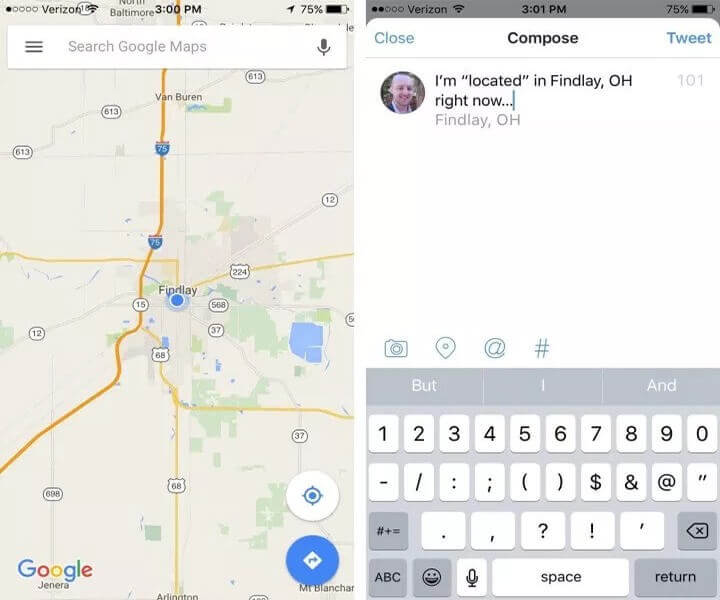
- ھازىر ، بۇ رايوننى تەقلىد قىلىدىغان پروگراممىنى تاللاڭ.
- ئىككى سۆز بار ئوڭ تەرەپ ئۈستى تەرەپنى چېكىڭ.
ئاخىرىدا ، يېڭى رايوننىڭ ئەكس ئەتتۈرۈلگەنلىكىنى ئېنىقلاش ئۈچۈن ، ئورۇننى پارود قىلغان پروگراممىنى ئىشلىتىڭ.
ئورۇننى ئاساس قىلغان ئەپلەر
- ئۇچرىشىش ئەپلىرى ئۈچۈن GPS يوچۇق
- ئىجتىمائىي ئەپلەر ئۈچۈن GPS يوچۇق
- Pokemon Go on PC
- كومپيۇتېردا Pokemon Go نى ئويناڭ
- كۆك چىش بىلەن Pokemon Go نى ئويناڭ
- Koplayer بىلەن Pokemon Go نى ئويناڭ
- Nox Player بىلەن Pokemon Go نى ئويناڭ
- AR ئويۇن ماھارەتلىرى




James Davis
خىزمەتچى تەھرىر